Если вы работаете с InDesign, то крайне важно эффективно использовать пользовательский интерфейс. В этом руководстве объясняются основы панели управления, панели инструментов и различных представлений. Ваша цель должна заключаться в том, чтобы рассматривать эти вызовы как увлекательные возможности для выражения вашей креативности и более эффективного выполнения ваших проектов.
Основные выводы
- Панель управления обеспечивает быстрый доступ к параметрам, зависимым от приложения.
- Панель инструментов предлагает различные инструменты для создания ваших дизайнов.
- Разные представления помогают лучше проверять и редактировать вашу макет.
Пошаговое руководство
1. Понимание панели управления
Панель управления, находящаяся в верхней части экрана, является вашим центральным местом для опций, относящихся к текущему содержимому. Например, если вы щелкните по текстовому полю, вы увидите в верхней части панели все соответствующие параметры шрифта и текста. Вы можете напрямую изменять настройки, такие как шрифт, стиль шрифта и размер. Для анализа текстового фрейма вам не нужно переключаться в текст; параметры, такие как ширина и высота, также будут отображены.
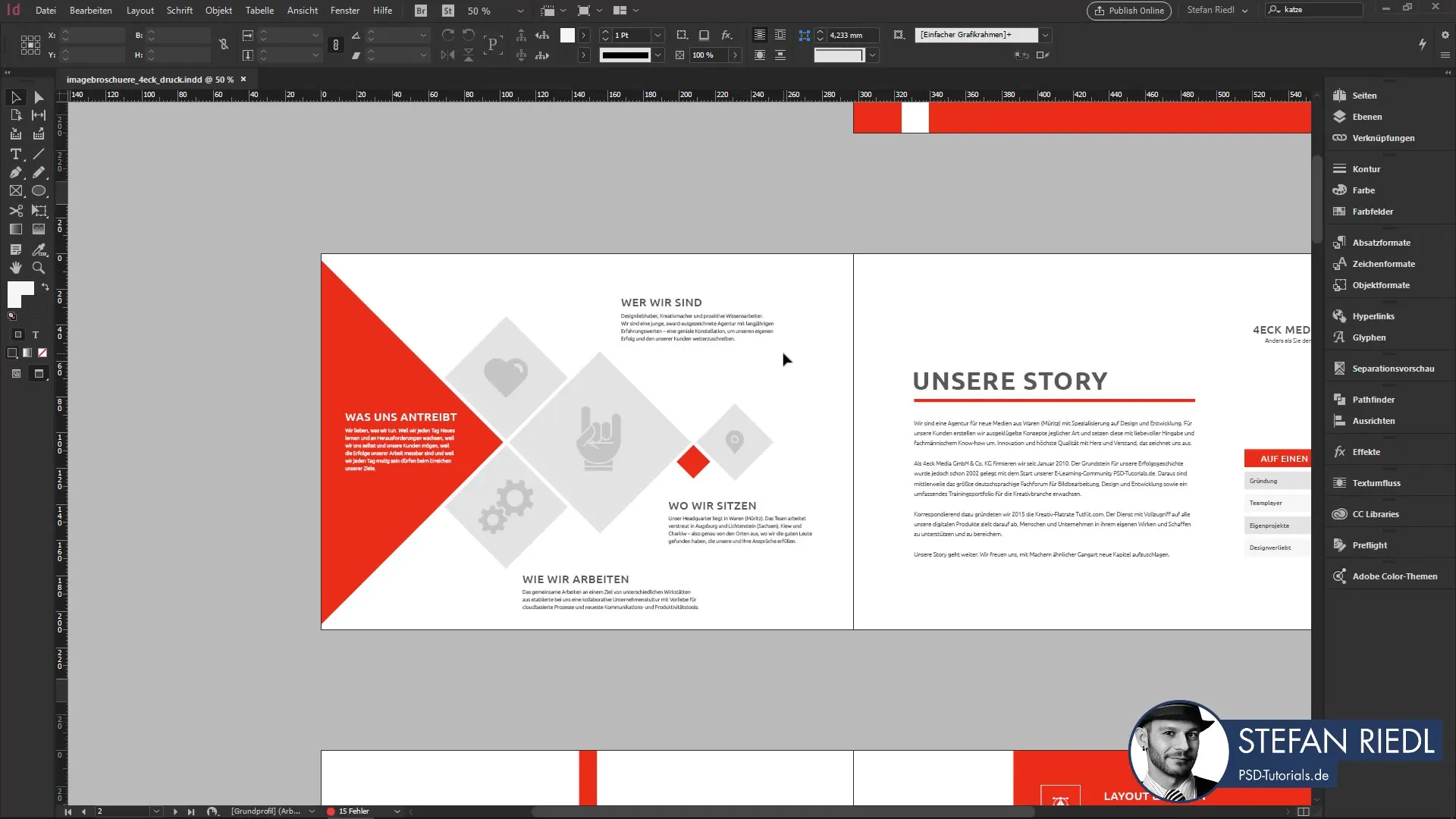
2. Настройка панели управления
У вас есть возможность настроить панель управления в соответствии с вашими потребностями. Существует маленькая шестеренка, с помощью которой вы можете выбрать, какие поля должны отображаться. Обычно рекомендуется оставить все поля, чтобы облегчить целенаправленное открытие функций. Со временем вы даже обнаружите, какой потенциал скрывается в InDesign, и как вы можете его оптимально использовать.
3. Использование быстрого доступа
Еще одной полезной функцией является быстрая команда. С ее помощью вы можете в любое время получать доступ к командам и настройкам. Например, если вы хотите изменить количество колонок на вашей странице, просто введите «колонки», и соответствующие параметры появятся. Также обратите внимание на вкладки, которые помогут вам переключаться между различными документами и необходимыми функциями.
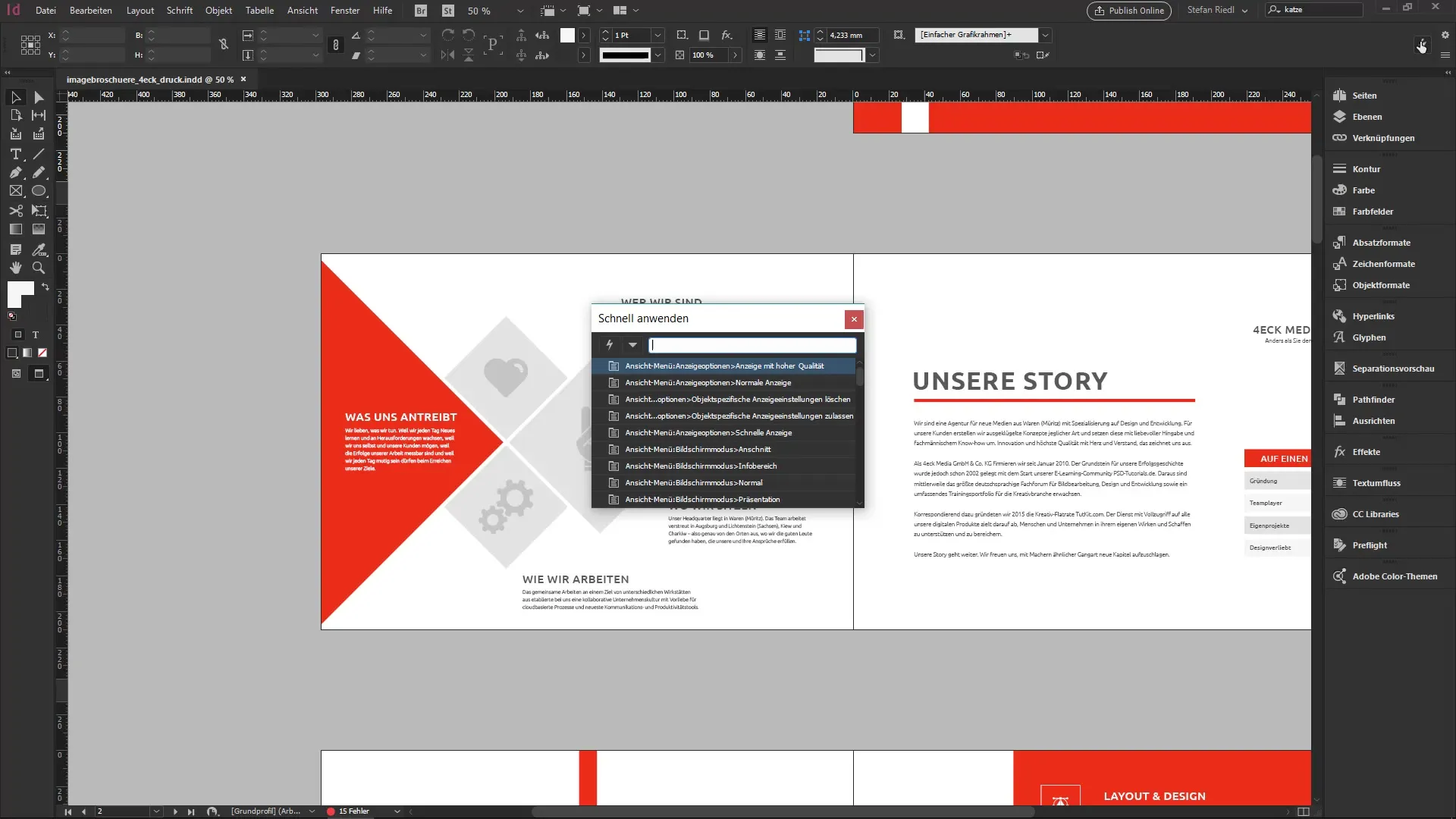
4. Исследование панели инструментов
Слева вы найдете панель инструментов, которая выглядит как ящик, наполненный инструментами. Здесь вы можете выбирать между различными функциями, такими как инструмент текста или инструмент прямоугольника. Если вы хотите создать новый элемент, например, круг, для этого вы найдете инструмент эллипса.
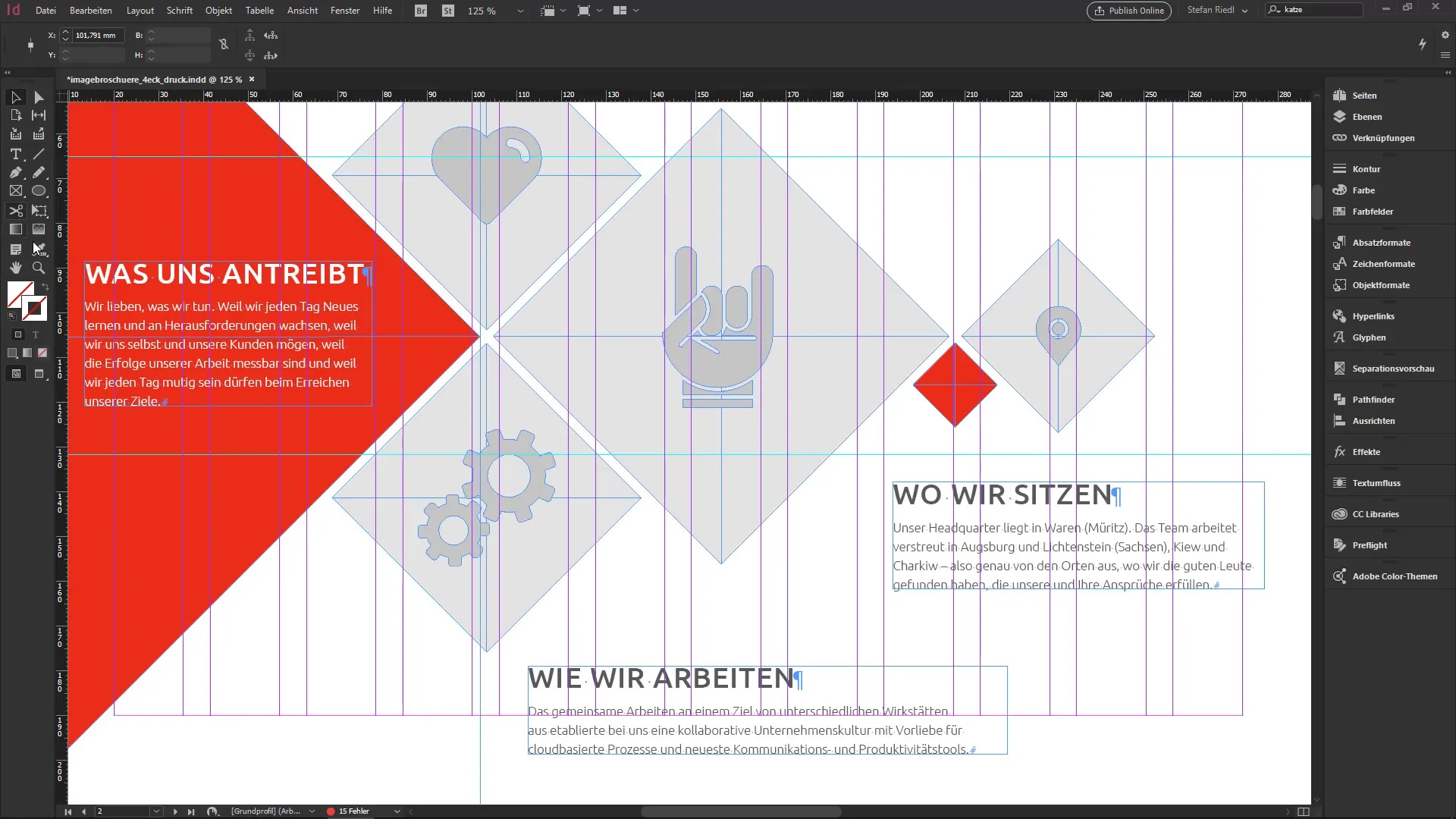
5. Переключение между режимами просмотра
В InDesign есть два режима просмотра: нормальный режим и режим предпросмотра. Чтобы переключаться между ними, просто нажмите клавишу W. Режим предпросмотра показывает вам ваш дизайн таким, каким он будет выглядеть позже на печати – без вспомогательных линий и подписей. Это переключение важно для того, чтобы посмотреть на ваш макет с точки зрения конечного пользователя, прежде чем печатать или делиться им.
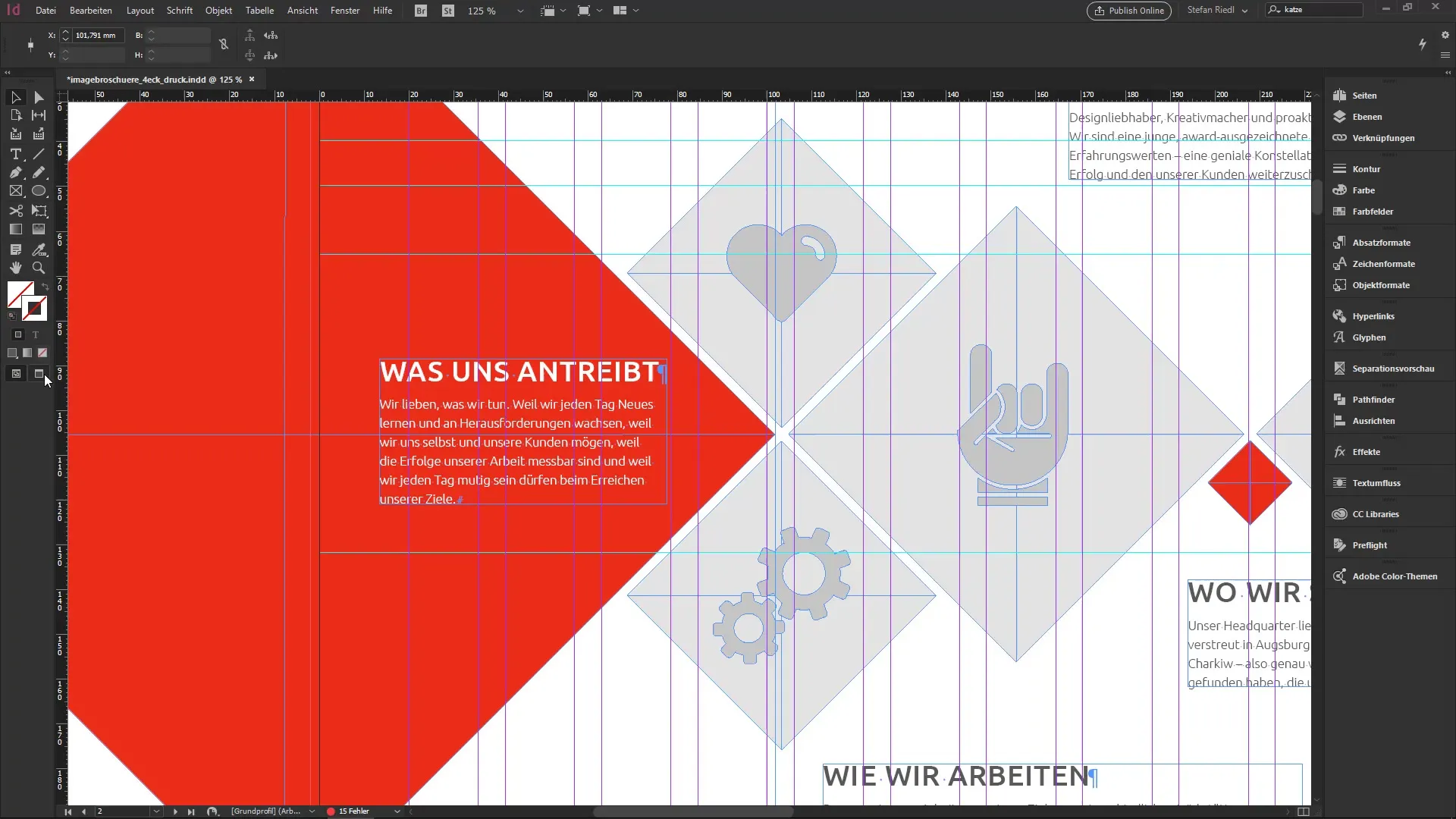
6. Навигация между страницами
Когда вы редактируете обширный документ, то заметите, что часто необходимо переключаться между страницами. Вы можете сделать это легко через номер страницы в нижней части экрана или использовать сочетание клавиш Ctrl + J, чтобы перейти прямо к конкретной странице.
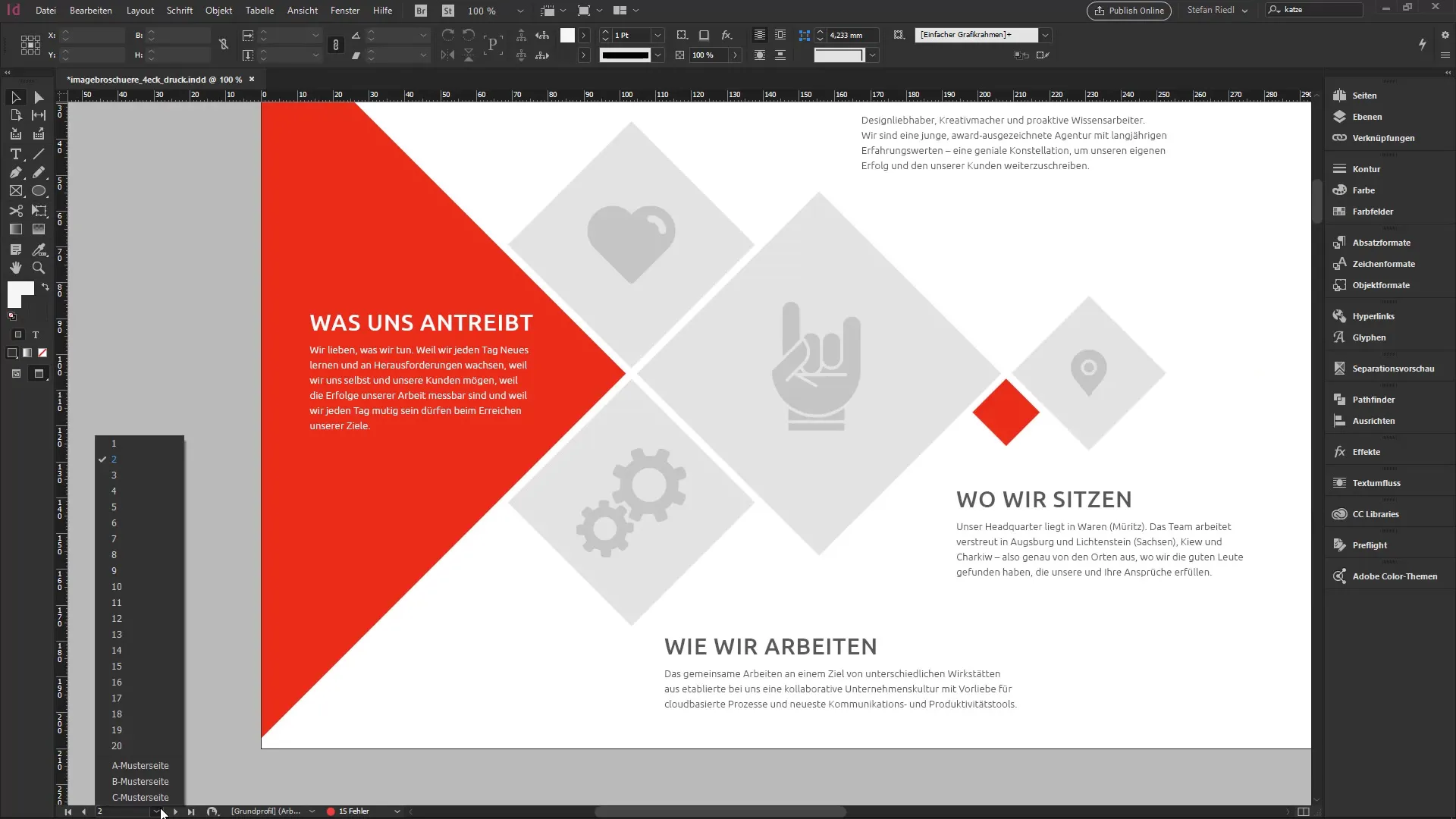
7. Проверка ошибок и разделенный экран
Нижняя панель также отображает предупреждение Preflight, которое сигнализирует вам, есть ли ошибки в документе. Также есть небольшая иконка, с помощью которой вы можете разделить экран для параллельного сравнения двух страниц, что может быть полезно, когда вы работаете над макетами, которые должны оставаться согласованными.
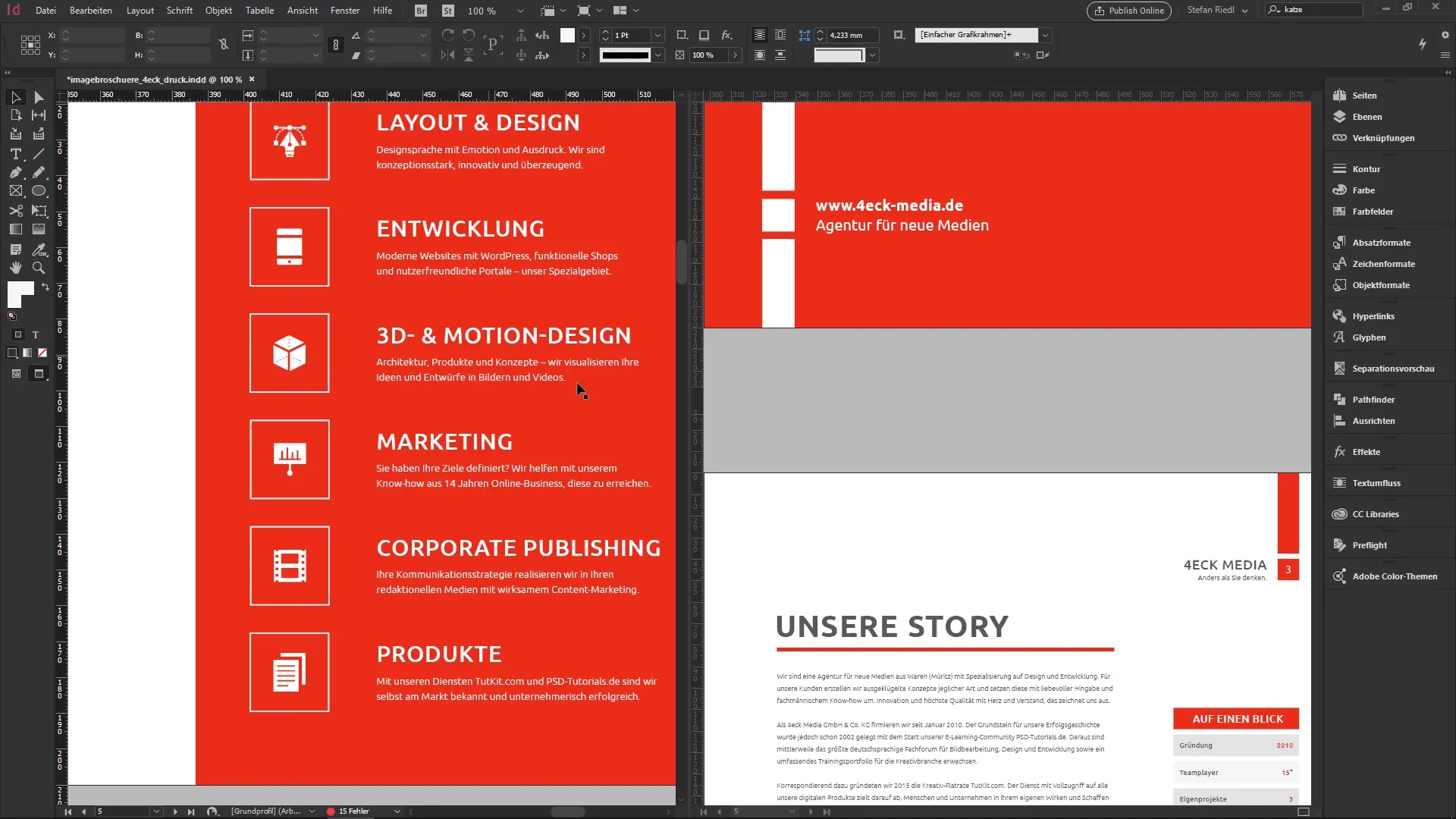
8. Индивидуальные настройки
В конце концов, настало время персонализировать ваше рабочее пространство. Вы можете настроить панели с правой стороны так, чтобы они соответствовали вашим требованиям. Это важный элемент, чтобы повысить вашу эффективность при работе в InDesign.
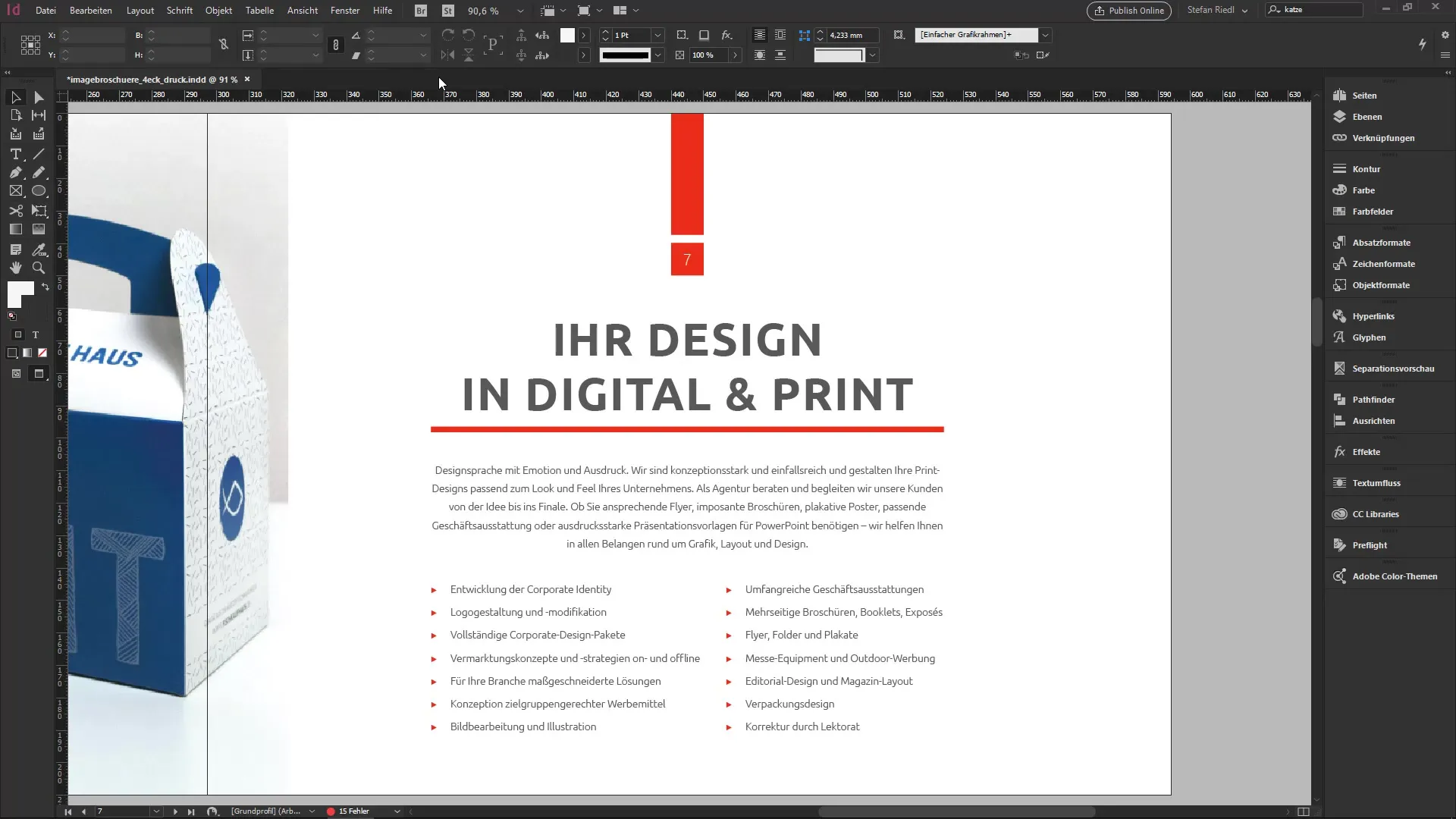
Резюме – InDesign для новичков: панель управления и панель инструментов
В этом руководстве вы узнали основные инструменты и функции InDesign. Теперь вы знаете, как эффективно использовать панель управления и панель инструментов, а также настраивать и навигировать по различным представлениям. С этими знаниями вы теперь лучше подготовлены, чтобы успешно реализовать свой проект дизайна.
Часто задаваемые вопросы
Какие функции предоставляет панель управления?Панель управления предоставляет доступ к параметрам структурирования шрифта, которые отображаются в зависимости от выбранного объекта.
Как я могу переключаться между представлениями?Вы можете переключаться между нормальным режимом и режимом предпросмотра, нажав клавишу W.
Что делать, если я вижу ошибку в документе?Вы можете проверить предупреждение Preflight в нижней панели, чтобы узнать, есть ли ошибки.
Могу ли я сравнивать макеты во время работы?Да, вы можете использовать разделенный экран, чтобы одновременно просматривать две страницы вашего документа.
Какие сочетания клавиш мне следует знать?Важные сочетания клавиш: например, Ctrl + J для перехода к конкретной странице и клавиша W для переключения между нормальным и предпросмотром.


